設定・トラブル
2. 配線の確認|光回線のトラブル対処|インターネット接続できない
OCNの光回線接続サービスで、インターネットに接続できない場合の配線の確認方法をご案内します。
- インターネット接続で困ったときは
-
-
突然インターネットが
つながらなくなった - インターネット接続の
速度が遅い
ご利用ガイド
-
ご利用の接続サービスの工事・故障情報をご確認の上、以下を参照して配線をご確認いただき、解決しない場合は「対処方法3: 接続機器のランプ確認」へお進みください。
- 機器の再起動
- 配線の確認
- 接続機器のランプ確認
- PCやスマホの設定確認
ケーブルの抜けやゆるみはありませんか?
機器を接続しているケーブルが抜けたりゆるんだりしていると、インターネット接続ができません。
配線を確認してケーブルをしっかり挿し直し、機器の再起動をお試しください。
※ 下図は一例です。お客さまのご利用環境により、機器の種類や数、配線方法は異なります。
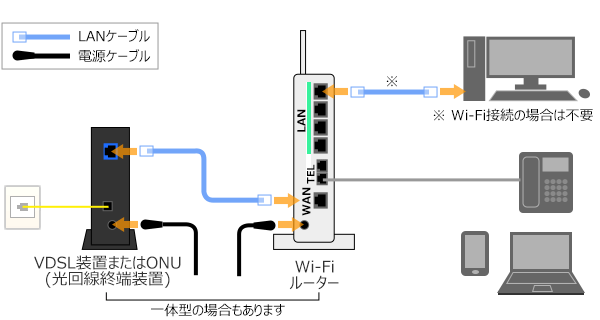
ご利用環境ごとの詳しい配線方法を見る
Wi-Fi接続(ルーターとONU/VDSL装置の2台を利用)
無線LANルーター(ホームゲートウェイ)とONU/VDSL装置で無線接続する場合の配線方法です。
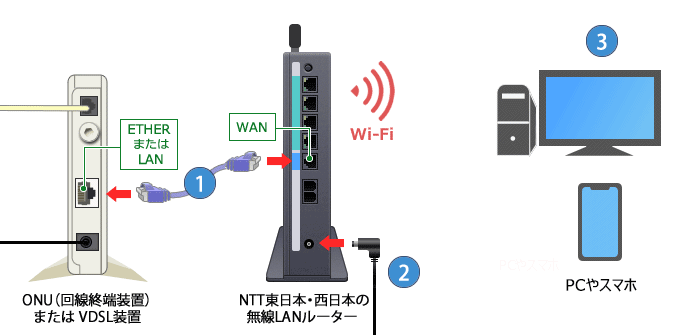
-
ONU(回線終端装置)の[ETHER]ポートまたはVDSL装置の[LAN]ポートと、無線LANルーターの[WAN]ポートをLANケーブルで接続します。
-
無線LANルーターの電源を入れます。
-
PCやスマホの電源を入れます。
Wi-Fi接続(一体型のルーターを1台利用)
ONU/VDSL一体型のルーター(ホームゲートウェイ)で無線接続する場合の配線方法です。
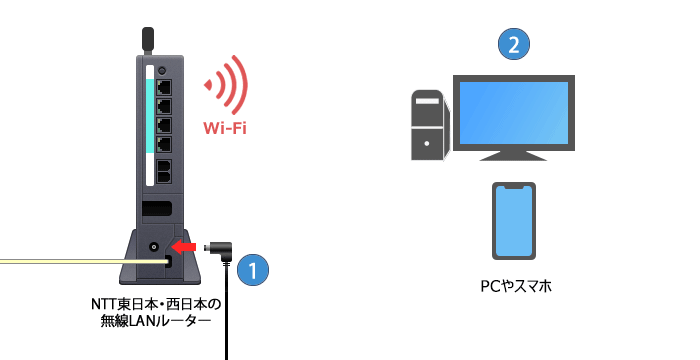
-
無線LANルーターの電源を入れます。
-
PCやスマホの電源を入れます。
PCをLANケーブルで接続(一体型のルーターを1台利用)
無線LANルーター(ホームゲートウェイ)とPCをLANケーブルで接続する場合の配線方法です。

-
ホームゲートウェイの[LAN]ポートのいずれかと、PCの[LAN]ポートをLANケーブルで接続します。
-
ホームゲートウェイの電源を入れます。
-
PCの電源を入れます。
 アンケートにご協力をお願いします
アンケートにご協力をお願いします
「疑問・問題は解決しましたか?」
アンケート
お客さまサポートサイトへのご意見・ご要望をお聞かせください。
ご意見・ご要望がありましたら、ご自由にお書きください。
※ご意見・ご要望は、お客さまサポートサイトの改善に利用させていただきます。
※お問い合わせにはお答えできかねますので、個人情報の入力はご遠慮ください。
